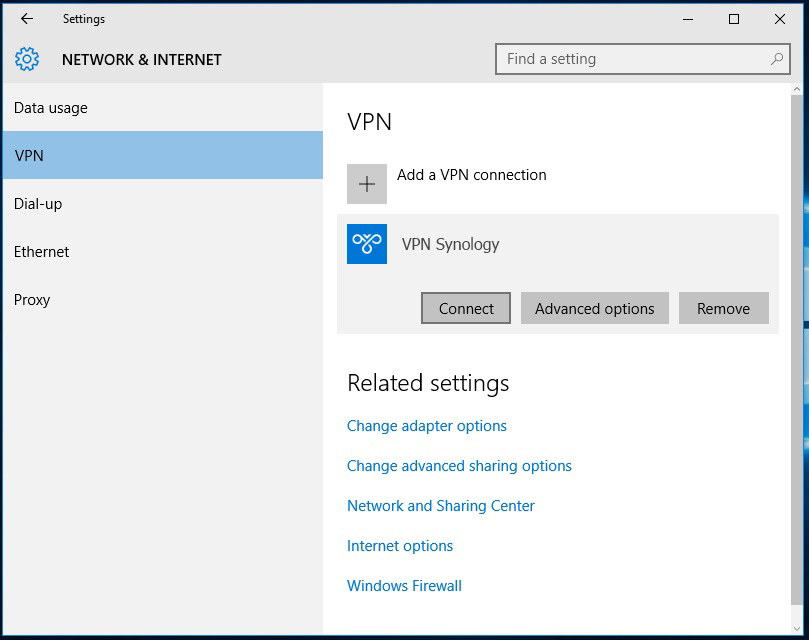Hướng dẫn kết nối VPN Synology trên Window 10
Sau khi đã cài đặt dịch vụ VPN Server trên thiết bị Nas Synology. Để sử dụng, chúng ta cần phải thiết lập kết nối VPN cho các Client.
Sau đây là hướng dẫn kết nối VPN Synology trên Client sử dụng Window 10
Bước 1: Đầu tiên bạn nhấn tổ hợp phím tổ hợp phím Windows + Q để mở sidebar tìm kiếm chọn Tab Settings và gõ Virtual private vào ô chọn Set up a virtual private network (VPN) connnection trong kết quả hiện ra.
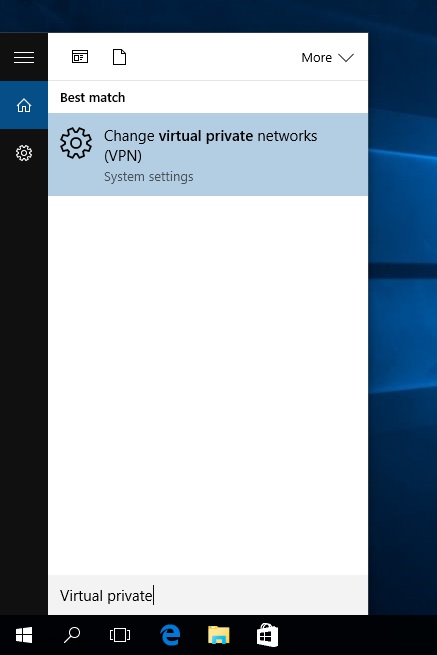
Bước 2: Chọn Add a VPN Connection để tạo kết nối.

Bước 3 Chọn VPN Provider là Window (Built-in)
Đặt tên kết nối tùy thích ở khung Connection name
Server name or Address: Điền địa chỉ DDNS của Nas Synology hoặc nếu mạng gia đình/công ty có IP tĩnh thì nhập IP tĩnh vào đây.
Điền vào khung Username và Password tài khoản đã khởi tạo trên Nas rồi nhấn Save.

Bước 3 Trong danh sách kết nối network đã có thêm tên của kết nối VPN mà bạn đã khai báo. Để kết nối tới VPN Client nào bạn chỉ việc chọn Connect VPN Client đó.